Ce n'est un secret pour personne : l'information constitue la ressource la plus précieuse de notre époque. réseau mondial pour chaque personne est une priorité absolue. Internet est un assistant dans le travail et les études, un fournisseur d'informations et de divertissements et un moyen de rencontrer des gens et de communiquer. Mais que se passe-t-il si c'est sur une tablette ? Après tout, c'est l'un des plus gadgets pratiques pour accéder à Internet.
Méthodes d'accès à Internet
Si vous avez ordinateur tablette, vous pouvez alors accéder à Internet de deux manières : en utilisant un module 3G et via Wi-Fi. La première option vous offrira une vitesse stable et un accès constant au réseau, mais elle coûte également beaucoup plus cher. Dans ce cas, il est nécessaire que votre tablette soit équipée d'un module spécial permettant d'accéder à Quant à la deuxième méthode, elle est plus pratique. Certes, la connexion à Internet de la tablette via Wi-Fi n’est possible que dans certaines zones, mais vous pouvez vous connecter gratuitement aux points d’accès publics et pour un coût bien moindre à la maison. D’ailleurs, l’Internet Wi-Fi est beaucoup plus répandu sur les tablettes.
Problèmes d'accès
Les utilisateurs de ces gadgets font souvent l'expérience problème sérieux- Internet ne fonctionne pas sur la tablette. Heureusement, dans la plupart des cas, ce problème est facilement résolu ; dans certaines situations, vous devez bricoler, mais vous pouvez presque toujours mettre l'appareil en ligne - vous avez juste besoin d'un peu de persévérance et d'attention.
Allumer le récepteur

Si vous êtes le premier propriétaire d'une tablette et découvrez Réseau Wi-Fi, j'ai réalisé qu'Internet ne fonctionne pas sur la tablette, alors vous devriez d'abord vérifier le plus problèmes possibles. Accédez au menu des paramètres de votre gadget et recherchez-y l'élément Wi-Fi ou sans fil - il est responsable du fonctionnement du récepteur. S'il est désactivé, la tablette ne recevra pas signal sans fil, alors mettez le récepteur en mode On - et la connexion Internet sera établie. Ce menu est également accessible depuis le panneau de notification, qui affiche toujours des informations lorsqu'elles deviennent connexion possibleà Internet de la tablette via Wi-Fi.
Configuration de la connexion

Allumer le récepteur est utile dans de nombreux cas, mais pas dans tous. Le plus souvent, le réseau est déterminé indépendamment, mais il arrive aussi qu'il doive être configuré manuellement. Et si, après avoir allumé le récepteur, Internet sur votre tablette ne fonctionne toujours pas, vous devriez alors essayer l'option de configuration. Pour ce faire, vous devez à nouveau accéder aux paramètres et trouver l'élément Wi-Fi. Seulement maintenant, vous devriez également trouver le réseau auquel votre appareil refuse de se connecter et y accéder. Vous y trouverez votre adresse IP et les serveurs DNS, qui sont utilisés pour accéder à Internet. Tous les champs doivent être remplis pour que la tablette puisse se connecter à Internet. Si au moins l'un d'entre eux est vide, vous devez alors contacter le fournisseur et connaître les paramètres manquants. Après leur introduction, la tablette devrait accéder à Internet sans aucun problème.
Vérification du niveau du signal

Il existe des situations dans lesquelles vous avez déjà configuré une connexion réseau sur votre appareil, travaillez sur Internet et la connexion est soudainement perdue. Si les tentatives de reconnexion n'aboutissent à rien, alors la réponse la plus simple à la question de savoir pourquoi Internet a disparu sur la tablette est signal faible. La particularité d'une connexion Wi-Fi est qu'elle fonctionne dans une portée limitée, et plus votre appareil est éloigné du point d'accès, plus la connexion sera mauvaise. Vous pouvez facilement vérifier le niveau et la qualité de la communication - l'écran de la tablette affiche toujours icône Wi-Fi, qui est un point et trois lignes courbes symbolisant un signal. S’ils sont tous pleins, le signal est excellent. Si seulement deux sont remplis, Internet fonctionnera bien, mais pas parfaitement. Une seule bande est-elle complète ? Cela signifie que la qualité de la connexion ne sera pas la meilleure, et si toutes les barres sont vides et que seul le point est rempli, alors votre gadget est sur le point de se déconnecter du réseau. Et lorsque votre tablette ne se connecte pas à Internet, cela vaut la peine de vérifier si même le point est vide. Si vos craintes se confirment, vous devriez prendre une position plus avantageuse, la plus proche du point d'accès. Pour éviter que cette situation ne se reproduise, il est recommandé d'acheter des points d'accès de haute qualité dotés d'une portée de fonctionnement élevée et d'une bonne pénétration du signal à travers les obstacles tels que les murs, les portes et les meubles.
Connexions tierces

L’impossibilité de se connecter à Internet est souvent due à l’ignorance des utilisateurs. Le fait est qu'Internet Wi-Fi est initialement partagé, c'est-à-dire que toute personne se trouvant dans la zone de couverture du point d'accès peut se connecter au réseau. Il semblerait, quels problèmes cela pourrait-il causer ? Mais en fait, il arrive souvent que la tablette n'accède pas à Internet lorsque trop d'utilisateurs sont connectés à votre Wi-Fi. S'ils effectuent tous des actions qui nécessitent grande quantité trafic (regarder des vidéos, télécharger des fichiers, jouer à des projets MMO), puis pour vous, parler dans un langage simple, il n'y a tout simplement plus de place. Bien sûr, vous pouvez continuer à aider des inconnus à se connecter, mais il est bien plus sage de sécuriser votre point d'accès en y définissant un mot de passe que vous seul connaîtrez. Ainsi, personne d'autre ne pourra utiliser votre Internet et le problème d'accès au réseau sera résolu. Vous n'avez pas besoin de saisir un mot de passe à chaque fois que vous décidez de vous connecter à Internet ; il vous suffit de le faire une seule fois - et à partir de maintenant, l'appareil se connectera au réseau dès qu'il se trouvera dans la zone de couverture de ce point d'accès Wi-Fi.
Erreur d'authentification

L'une des raisons les plus courantes du manque d'Internet sur une tablette est que si vous avez accédé au réseau depuis l'appareil sans problème, puis qu'Internet sur votre tablette a disparu, il est fort possible que l'erreur ci-dessus en soit la raison. Son essence réside dans le fait que la tablette, comme mentionné précédemment, accède au réseau via mot de passe spécifique, qui était initialement spécifié. Et si ce mot de passe n'a pas été défini correctement, d'autres tentatives d'accès à Internet échoueront et entraîneront un message indiquant une identification incorrecte. Cette erreur peut se produire si vous avez modifié le mot de passe du routeur, qui est un point d'accès, mais que vous avez oublié de le faire sur la tablette elle-même. Dans ce cas, vous devez accéder au menu des paramètres, rechercher l'élément Wi-Fi, rechercher le réseau dont vous avez besoin et sélectionner l'option « oublier ». Après cela, le sélectionné la connexion sera perdue de la liste, et après un certain temps, il réapparaîtra. Vous aurez la possibilité de vous reconnecter à Internet, cette fois en précisant Nouveau mot de passe, ce qui est correct. Après quoi, la tablette se reconnectera à Internet sans aucun problème.
Je viens d'acheter une tablette. La joie d'un nouveau gadget vous apporte immédiatement du contentement. Nous l'allumons, l'installons et essayons de nous connecter à réseau domestique Internet via réseau wi-fi. Et voici le problème. Notre appareil trouve le réseau ( routeur wi-fi), s'y connecte (vous avez correctement saisi le mot de passe), tout semble à première vue comme il se doit.
Mais ensuite nous découvrons qu'après nous être connectés au routeur, nous n'avons pas accès à Internet. Il peut y avoir plusieurs raisons. Nous examinerons les plus courants et essaierons de proposer une solution au problème.
La situation de manque de connexion Internet, malgré le fait que la tablette voit le routeur (réseau Wi-Fi), cela se produit le plus souvent dans le cas d'appareils peu connus (routeurs) Marques chinoises. La première chose à faire dans ce cas est de vérifier votre connexion Internet. Ami Android— appareil (smartphone, autre tablette). Si dans ce cas tout fonctionne comme il se doit, la faute en revient à votre nouvelle tablette.

La solution au problème est d'installer adresse IP permanente. Pour les appareils avec système opérateur Android 4.x, accédez à Paramètres > Filet. Appuyez et maintenez les paramètres pendant un moment Réseaux et une fois le menu affiché, sélectionnez changer de réseau. Nous y saisissons toutes les données nécessaires : adresse IP, DNS et passerelle. Pour les tablettes fonctionnant sous Android 2.3 ou supérieur versions antérieures allons à Paramètres Wi-Fi> Menu > Avancé et ici nous entrons les données du réseau.
S'il s'avère qu'un autre appareil avec Système Android, a également des problèmes de connexion à Internet, cela signifie que le routeur est à blâmer. La cause la plus courante de ce problème est une mauvaise liaison du routeur.
Pour le remplacer par le bon, c'est-à-dire Canal 5(canal 5 ou ch5), vous devez entrer les paramètres du routeur. Généralement, cela se fait en saisissant l'adresse IP de la passerelle (routeur) dans la barre d'adresse de votre navigateur (sur votre ordinateur), généralement 192.168.0.1.
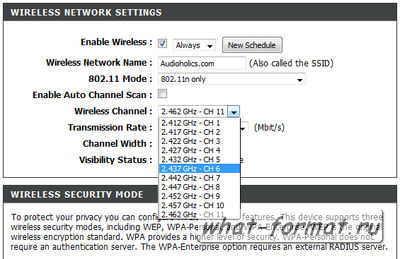
Une fenêtre de connexion (nom d'utilisateur et mot de passe) devrait apparaître. Mais sur le nouveau routeur, le login est : admin et le mot de passe : admin. Après vous être connecté, recherchez l'option appropriée et sélectionnez le canal 5. Instructions détaillées les instructions pour changer de canal doivent figurer dans le manuel d'instructions de votre routeur.
Nous définirons un certain nombre d'actions qui doivent être effectuées si un ordinateur portable, un smartphone ou une tablette est connecté au Wi-Fi, mais que pour une raison quelconque, Internet ne fonctionne pas, il n'y a pas de connexion. En particulier, lors de la connexion de gadgets fonctionnant sur Basé sur Android, l'état « Connecté » apparaît, mais les sites Web ne se chargent pas dans la fenêtre du navigateur.
Les utilisateurs notent également que dans ce cas, l'icône du réseau est grise ou blanche, alors que si le réseau est en bon état, elle devrait être bleue (cela dépend du modèle de l'appareil et de la version du système d'exploitation utilisé). Souvent, l'ordinateur portable peut écrire que la connexion est limitée ou absente, le réseau sans accès à Internet.
Tout d'abord, vous devez vous assurer que d'autres gadgets peuvent être connectés au réseau Wi-Fi sans problème. Par exemple, si un appareil exécutant Android dispose d'un accès Internet normal, mais pas un autre, le problème vient probablement d'un appareil spécifique.
Résoudre les problèmes Internet sur un ordinateur portable
Vous devez vérifier vos paramètres de connexion, ce qui nécessite les éléments suivants :
- Connectez votre ordinateur portable à un réseau Wi-Fi.
- Accédez au Centre Réseau et partage.
- Sélectionnez « Modifier les paramètres de l'adaptateur ».
- Sélectionnez "Sans fil" connexion réseau" et cliquez sur l'élément " Propriétés ".
- Recherchez « Internet Protocol version 4 (TCP/IPv4) », cliquez sur « Propriétés ».
- Assurez-vous que « Obtenir une adresse IP automatiquement », « Obtenir des serveurs DNS automatiquement » est utilisé, sinon, cochez les cases à côté de ces éléments et cliquez sur OK.
- Redémarrez le système d'exploitation.
Si Internet ne fonctionne toujours pas après un redémarrage, vous devrez peut-être désactiver les pare-feu ou programmes antivirus, car ils peuvent bloquer l'accès au réseau. Vérifiez les paramètres Internet de votre routeur ; ils pourraient être perturbés. Si les paramètres de votre routeur sont perdus, configurez-le à nouveau sur http://192.168.1.1. ou http://192.168.0.1 login et mot de passe - admin admin.
Résoudre un problème avec un smartphone sous Android ou iPhone.
Il existe deux manières de configurer le Wi-Fi sur votre tablette ou votre smartphone :
- Il est nécessaire de changer le canal utilisé par le réseau. Autrement dit, s'il est réglé sur Auto, vous devez alors sélectionner le canal statique 6. Plusieurs devraient être appliqués différentes options. Après avoir enregistré les prochaines modifications, vous devez redémarrer le routeur.
- Vous pouvez également modifier le mode de fonctionnement du réseau. Si le mode mixte 11bg a été précédemment sélectionné, vous pouvez le modifier en 11n uniquement.
- De plus, vous devez configurer le routeur : recherchez l'onglet Sans fil et définissez la bonne région.
Désactivation du serveur proxy Windows 10 Il existe un autre moyen de résoudre le problème de la connexion des gadgets à Internet via Wi-Fi. La raison réside peut-être dans les paramètres du smartphone, à savoir qu'il exécute les paramètres du serveur proxy dans mode manuel. Lors de la désactivation du serveur proxy Jouer des programmes Market commence à fonctionner et les pages se chargent dans le navigateur.
Comment modifier les paramètres du serveur proxy ?
Décrivons la procédure de désactivation du serveur proxy sur un smartphone en utilisant le modèle HTC comme exemple. Vous devez aller dans « Paramètres », sélectionner l'onglet Wi-Fi, cliquer sur le réseau qui ne fonctionne pas et maintenir votre doigt jusqu'à ce que le menu s'ouvre.
Ici, vous devez sélectionner l'élément « Changer de réseau » et cocher la case à côté de l'icône « Paramètres avancés ». Dans la section « Paramètres du serveur proxy », vous devez définir le statut sur « Non ». Il est également possible que les paramètres d'heure et de date sur l'appareil soient incorrects. Ils devraient être changés.
